Encuentre la ubicación de la copia de seguridad del iPhone y elimine las copias de seguridad
- Parte 1. Cómo encontrar la ubicación de la copia de seguridad del iPhone en Windows y Mac
- Parte 2. Cómo ver la copia de seguridad de iTunes GRATIS y restaurarla en el iPhone sin borrar los datos del iPhone
- Parte 3. Cómo cambiar la ubicación de la copia de seguridad del iPhone
- Parte 4. ¿Por qué desea eliminar la copia de seguridad del iPhone de la ubicación?
- Parte 5. Cómo eliminar copias de seguridad de iPhone
Parte 1. Cómo encontrar la ubicación de la copia de seguridad del iPhone en Windows y Mac
Las copias de seguridad de iTunes se almacenan localmente en su computadora. Se colocan en nombre de usuario/Biblioteca/Soporte de aplicaciones/Mobilesync/Copia de seguridad (verifique las diferentes ubicaciones para la copia de seguridad en diferentes sistemas operativos en la tabla). Simplemente navegue a la carpeta correspondiente en su aplicación Finder.
Cada carpeta en Copia de seguridad contiene una sola copia de seguridad. Las carpetas se pueden copiar y mover a cualquier parte de la computadora; lamentablemente, sin el software adecuado, es imposible obtener información significativa de estos archivos.
1. Ubicaciones de copia de seguridad de iTunes para diferentes sistemas operativos
1. Ubicación de la copia de seguridad de iTunes en Mac OS:
~ / Library / Application Support / MobileSync / Backup /
(El ‘~’ representa la carpeta de Inicio. Si no ve Biblioteca en su carpeta de Inicio, mantenga presionada la tecla Opción y haga clic en el menú Ir.
2. Ubicación de la copia de seguridad de iTunes en Windows 8/7/Vista:
Usuarios (nombre de usuario)/AppData/Roaming/Apple Computer/MobileSyncBackup
(Para acceder rápidamente a la carpeta AppData, simplemente haga clic en Inicio, escriba AppData en la barra de búsqueda y presione Retorno).
3. Ubicación de la copia de seguridad de iTunes en Windows 10:
C:UsuariosUSUARIOAplicaciónDatosRoamingApple ComputerMobileSyncCopia de seguridad
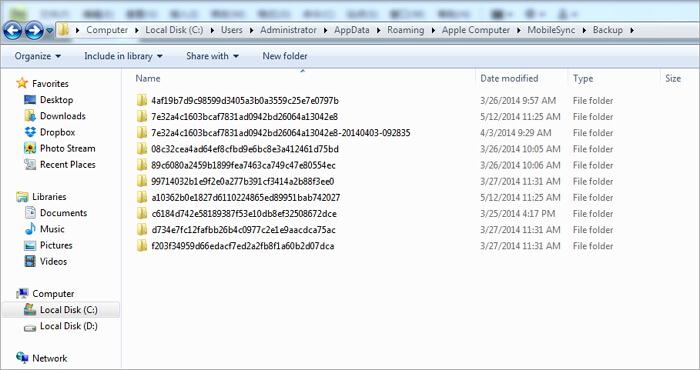
Nota:iTunes no te permite ver archivos de respaldo de iPhone en Mac y Windows debido al formato de datos.
2. Ubicación de copia de seguridad de iCloud en Windows y Mac
En tu iPhone, seleccione configuración > iCloud, luego toque Almacenamiento y copia de seguridad.
En Mac, ve al menú de Apple > Preferencias del sistema, haga clic iCloudY, a continuación, haga clic Gestiona.
En su computadora con Windows: Windows 8.1: Vaya a la pantalla Inicio y haga clic en la flecha hacia abajo en la esquina inferior izquierda. Haga clic en la aplicación iCloud, luego haga clic en Administrar.
Windows 8: Ir a la Inicio pantalla y haga clic en el iCloud mosaico, luego haga clic en Gestiona.
Windows 7: Elija el menú Inicio > todos los programas > iCloud > iCloudY, a continuación, haga clic Gestiona.
Entonces, con la introducción anterior, creemos que será fácil y claro encontrar la ubicación de la copia de seguridad del iPhone en Windows y Mac. Pero no puede leer sus archivos de copia de seguridad de iTunes y iCloud. Para resolver este problema, DrFoneTool – Recuperación de datos (iOS) puede ayudarlo perfectamente a ver sus archivos de copia de seguridad de iTunes y iCloud de forma gratuita.
Parte 2. Cómo ver la copia de seguridad de iTunes GRATIS y restaurarla en el iPhone sin borrar los datos del iPhone
Cuando encuentre sus archivos de respaldo de iTunes en su computadora, encontrará que no puede abrirlos. Esto se debe a que la copia de seguridad de iTunes es un archivo SQLite. Si desea ver su copia de seguridad de iTunes de forma gratuita o restaurar selectivamente la copia de seguridad de iTunes en su dispositivo, puede intentar DrFoneTool – Recuperación de datos (iOS). Este programa le permite ver y restaurar selectivamente la copia de seguridad de iTunes en su iPhone y iPad. Además, el proceso de restauración no sobrescribirá los datos originales de tu iPhone.

DrFoneTool – Recuperación de datos (iOS)
Mundo 1st Visor y extractor de copias de seguridad de iTunes.
- ¡Vea la copia de seguridad de iTunes GRATIS!
- Restaure selectivamente lo que desee de la copia de seguridad de iTunes sin sobrescribir los datos originales.
- Admite TODOS los modelos de iPhone, iPad y iPod touch.
- Totalmente compatible con el último iOS.

2.1 Cómo ver la copia de seguridad de iTunes (copia de seguridad de iPhone) gratis
Paso 1. Ejecute DrFoneTool, conecte su iPhone a la computadora, luego seleccione ‘Recuperar del archivo de copia de seguridad de iTunes’. DrFoneTool detectará sus archivos de copia de seguridad de iTunes y los listará en la ventana de abajo.

Paso 2. Simplemente elija un archivo de copia de seguridad de iTunes que desee restaurar y haga clic en ‘Iniciar exploración’ para extraer su copia de seguridad de iTunes.
Paso 3. Cuando se complete el proceso de escaneo, DrFoneTool enumerará todos sus datos en la interfaz. Ahora vea su copia de seguridad de iTunes fácilmente.

2.2 Cómo restaurar o exportar individualmente la copia de seguridad de iTunes sin perder datos
Si desea exportar la copia de seguridad de iTunes a su computadora como un archivo legible, simplemente marque lo que desee y haga clic en ‘Recuperar en la computadora’. También puede seleccionar los archivos necesarios y hacer clic en ‘Restaurar en dispositivo’ para restaurar su copia de seguridad de iTunes en su iPhone sin sobrescribir los datos originales.

Parte 3. ¿Cómo cambiar la ubicación de la copia de seguridad del iPhone?
Su disco C se queda casi sin espacio, por lo que desea cambiar la ubicación de la copia de seguridad del iPhone a otro lugar para liberar el disco C. ¿Prefiere almacenar sus datos importantes, como copias de seguridad de iPhone en el SSD, no en el Disco C? No importa cuál sea el motivo, esta es la forma en que puede cambiar la ubicación de la copia de seguridad del iPhone.
Nota: Aquí, me concentro en cambiar la ubicación de la copia de seguridad de iTunes en una computadora con Windows. En cuanto a la copia de seguridad de iCloud, se guarda en el servidor de Apple. Puede cambiar la cuenta de iCloud si lo desea. Simplemente haga click Ajustes > iCloud > Cuenta en tu iPhone. Cierre sesión en su cuenta de iCloud e inicie sesión en otra.
Pasos para cambiar la ubicación de la copia de seguridad de iTunes
1. Cambie la ubicación de la copia de seguridad de iTunes en Windows 8/7/Vista
Paso 1. Cierra iTunes.
Paso 2. Navegue a la carpeta donde se encuentran las copias de seguridad de su iPhone. Copie todos los archivos de copia de seguridad y péguelos en cualquier carpeta en la que desee guardar las copias de seguridad del iPhone. Por ejemplo, puede guardar copias de seguridad de iPhone en el disco E: iPhone Backup.
Paso 3. Vaya a la esquina inferior izquierda y haga clic en Inicio. En el cuadro de búsqueda, ingrese cmd.exe. Aparece el programa cmd.exe. Haga clic con el botón derecho y seleccione Ejecutar como administrador.
Paso 4. En el símbolo del sistema emergente, ingrese un comandante: mklink /J ‘C:Usuarios (nombre de usuario)AppDataRoamingApple ComputerMobileSyncBackup’ ‘D: empBackup’.
Paso 5. Luego, intente hacer una copia de seguridad de su iPhone con iTunes y verifique si el archivo de copia de seguridad se guardará en su carpeta deseada.

2. Cambiar la ubicación de la copia de seguridad de iTunes en Windows XP
Paso 1. Asegúrate de que iTunes no se esté ejecutando.
Paso 2. Descargue y extraiga la utilidad de unión en la computadora.
Paso 3. Descomprima Junction.exe en la carpeta de su nombre de usuario, que generalmente se encuentra en C: Documentos y configuraciones.
Paso 4. Vaya a la carpeta de ubicación de la copia de seguridad de iTunes y mueva los archivos de copia de seguridad a otra carpeta, como la copia de seguridad de G:iTunes.
Paso 5. Haga clic en Windows + R. Cuando aparezca el cuadro de diálogo, escriba cmd.exe y haga clic en OK.
Paso 6. En el símbolo del sistema, cree un punto de unión NTFS, por ejemplo.
cd Unión de escritorio ‘C:Documentos y configuraciones (nombre de usuario)Datos de la aplicaciónApple ComputerMobileSyncBackup’ ‘G:iTunes Backup’
Paso 7. Ahora, haga una copia de seguridad de una copia de seguridad de iPhone con iTunes y verifique si el archivo de copia de seguridad se guardará en el nuevo directorio de carpetas.

3. Cambiar la ubicación de la copia de seguridad de iTunes en Mac OS X
Paso 1. Cierra iTunes.
Paso 2. Vaya a ~/Library/Application Support/MobileSync/Backup/. Copie todos los archivos de copia de seguridad en la unidad que desee, como Externa.
Paso 3. Inicie Terminal (ubicado en Aplicaciones/Utilidades/Terminal) y abra un símbolo del sistema. Cree un enlace simbólico usando un comando similar al siguiente,
ln -s /Volumes/External/Backup/ ~/Library/Application Support/MobileSync/Backup
Paso 4. Usa iTunes para hacer una copia de seguridad de tu iPhone. Luego, vaya a la nueva carpeta de respaldo para ver si el archivo de respaldo está allí o no.
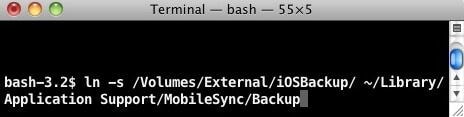
Parte 4. ¿Por qué desea eliminar la copia de seguridad del iPhone de la ubicación?
Cuando se trata de eliminar la copia de seguridad del iPhone, tiene muchas razones para hacerlo. Aquí, enumero algunos de ellos.
Razones sobre por qué eliminar las copias de seguridad de iTunes
1. Confundirse cada vez que selecciona un archivo de copia de seguridad de un lote.
2. Decenas de miles de archivos se encuentran en el área de copia de seguridad de su iPhone, la mayoría con fechas antiguas de copias de seguridad anteriores. Quiere eliminarlos para liberar espacio en su computadora.
3. iTunes no pudo hacer una copia de seguridad del ‘nombre del iPhone’ del iPhone porque la copia de seguridad estaba dañada o no era compatible con el iPhone. Si desea eliminar la copia de seguridad de este iPhone, vuelva a intentarlo.
4. No se puede hacer una copia de seguridad de su iPhone, porque dice que primero debe eliminar la copia de seguridad anterior.
5. Obtenga un nuevo iPhone, pero descubra que es incompatible con las antiguas copias de seguridad de iTunes.
6. La copia de seguridad falla y le indica que la elimine.
Razones sobre por qué eliminar las copias de seguridad de iCloud para iPhone
1. La memoria de respaldo de iCloud está casi llena y no puede respaldar su iPhone. Por lo tanto, debe eliminar las copias de seguridad antiguas para la nueva.
2. Decide eliminar la copia de seguridad del iPhone de iCloud porque contiene un archivo dañado.
3. Actualice recientemente al nuevo iPhone, haga una copia de seguridad del anterior y restáurelo al nuevo. Ahora sigues recibiendo notificaciones de que te estás quedando sin almacenamiento en iCloud.
Parte 5: Cómo eliminar la copia de seguridad del iPhone
1. Eliminar el archivo de copia de seguridad de iTunes
Eliminar una copia de seguridad es tan simple como crear una con una excepción, no es posible eliminar una copia de seguridad directamente desde iTunes. Para eliminar una copia de seguridad, debe navegar de regreso a donde se encuentran en el sistema de archivos (nombre de usuario/Biblioteca/Soporte de aplicaciones/Mobilesync/Copias de seguridad).
Luego, haga clic derecho en la copia de seguridad que desea eliminar y haga clic en Mover a la papelera. La próxima vez que vacíes tu papelera, la copia de seguridad desaparecerá para siempre.
Para abrir las preferencias de iTunes: Windows: Elija Editar > Preferencias
Mac: elegir iTunes > Preferencias
Nota: ¡Después de eliminar toda su información disponible, toda su información se perderá!

2. Eliminar el archivo de copia de seguridad de iCloud
¡Eliminar una copia de seguridad de iCloud es mucho más fácil que eliminar uno que está en una computadora física!
Paso 1. necesitas abrir Ajustes en tu iPhone y haz clic en el iCloud .
Paso 2. Toque en el Almacenamiento y copia de seguridad .
Paso 3. Toque en Administrar el almacenamiento y luego seleccione una copia de seguridad
Por último, pulse en Eliminar copia de seguridad, y su copia de seguridad de iCloud debería borrarse sola.
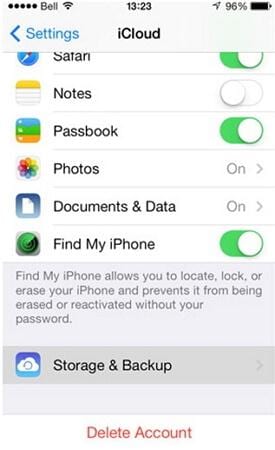
últimos artículos

